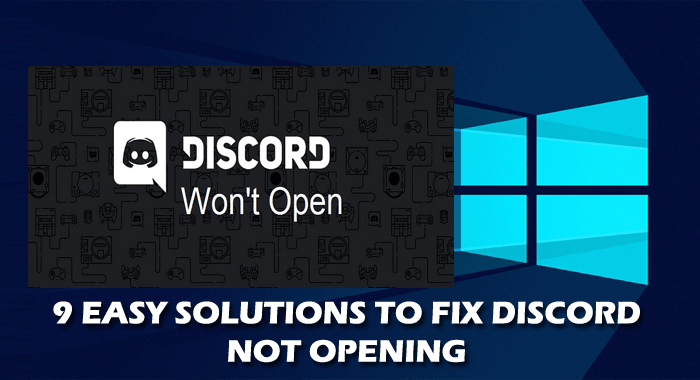
Você descobriu que o Discord não abre no erro do Windows 10 ao tentar abrir o aplicativo no sistema operacional Windows e, em seguida, tente eliminar a tarefa Discord do gerenciador de tarefas ou limpar AppData e LocalAppData?
Além disso, o Discord não abrir no Windows 10 é um problema comum que muitos usuários relataram e procuram soluções.
Bem, todo problema tem uma solução e o Discord não abre o erro também pode ser corrigido seguindo as soluções possíveis.
E hoje neste artigo estou listando as informações completas relacionadas ao problema e suas possíveis correções.
Então, continue lendo o artigo…!
O que é Discórdia?
Discord é o aplicativo gratuito de bate-papo por texto e voz para jogadores e está disponível em várias plataformas, incluindo Windows, Android, iOS, Mac, Linus e navegadores da Web.
Esta plataforma de jogos VOIP oferece comunicação de texto, áudio e vídeo entre os jogadores. O app é bastante semelhante ao Slack ou às equipes da Microsoft e permite criar servidores com várias redes para discutir diferentes temas.
E, apesar dos jogos, também permite que você se conecte com familiares e amigos, aulas de dança online, grupos de estudo, clube de livros e muito mais.
O Discord é gerenciado pela equipe altamente avançada, ainda que de tempos em tempos vários problemas sejam encontrados e relatados pelos usuários.
E recentemente, um desses problemas que está assombrando seu desenvolvedor é enquanto o lançamento do Discord não abre. Este é um problema muito irritante e os usuários obtêm isso devido a diferentes razões.
Portanto, verifique as causas do Discord não abrir e várias soluções possíveis que funcionaram para muitos usuários.
Por que estou recebendo discórdia não abre o problema?
Bem, não há motivo exato responsável pelo Discord não iniciar o problema, pois pode não estar relacionado ao próprio aplicativo.
- Se a sessão anterior não for fechada corretamente
- Devido ao conteúdo AppData e LocalAppData
- Verifique se você está usando o Proxy, este pode ser o que está causando o problema
- Devido ao aplicativo de discórdia desatualizado
- Se a data e a hora não estiverem definidas corretamente em seu sistema
- Os arquivos corrompidos do sistema Windows também podem se infiltrar no sistema do usuário.
Portanto, esses são alguns dos possíveis motivos responsáveis pelo Discord iniciar o aplicativo que não abre no Windows.
Agora, saiba como corrigir Discord Won't open in Windows error , siga as soluções fornecidas de acordo.
O que fazer quando o Discord não abre no Windows 10?
Índice
Solução 1 - Elimine a Tarefa de Discórdia
Esta é uma solução simples, mas funcionou para muitos usuários e eles lançam o Discord com facilidade. Siga os passos para fazê-lo:
- Pressione a tecla Windows + R.
- Em seguida, digite cmd > clique em OK
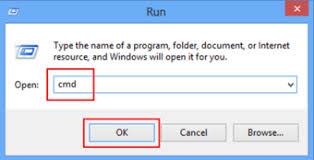
- Em seguida, na janela do prompt de comando> digite taskkill /F /IM discord.exe .
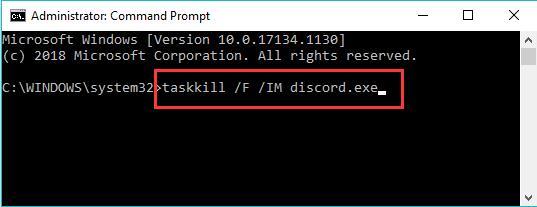
- E como o processo é concluído o reinício
Estima-se que agora tudo começa a funcionar. Ou então você também pode fazer isso usando o Gerenciador de Tarefas e para isso:
- Pressione a tecla Ctrl + Alt + Del > escolha Gerenciador de Tarefas > localize o Discord e clique nele > clique em Finalizar tarefa e reinicie o Discord.
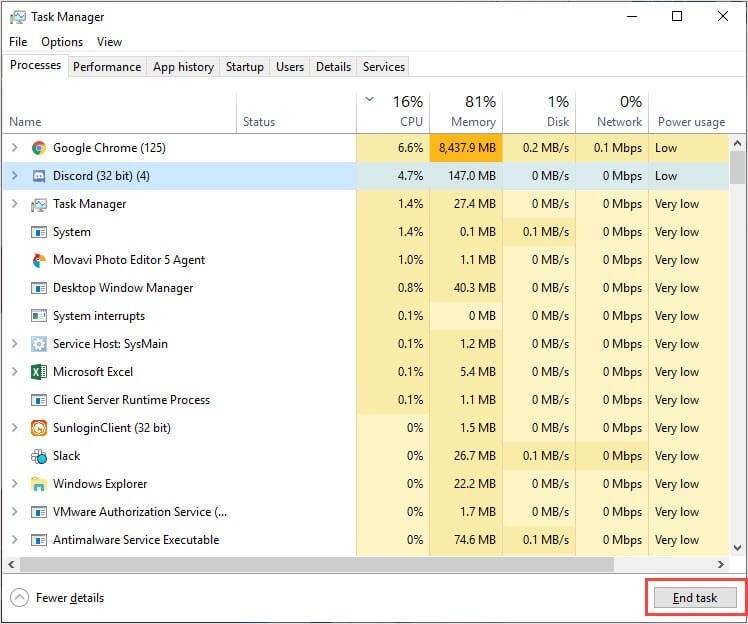
Solução 2 – Limpar AppData e LocalAppData
Se a solução acima não funcionar para você, pode acontecer que o conteúdo do AppData e o LocalAppData se infiltrem e façam com que o Discord não abra o problema do aplicativo .
Então siga os passos para isso:
- Primeiro feche o Discord , você pode seguir as etapas acima para fazer isso
- Em seguida, pressione a tecla Windows + R > digite %appdata% > Enter
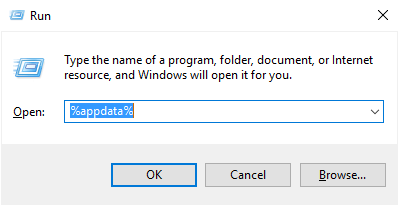
- E na janela exibida> localize a pasta Discord > exclua-a.
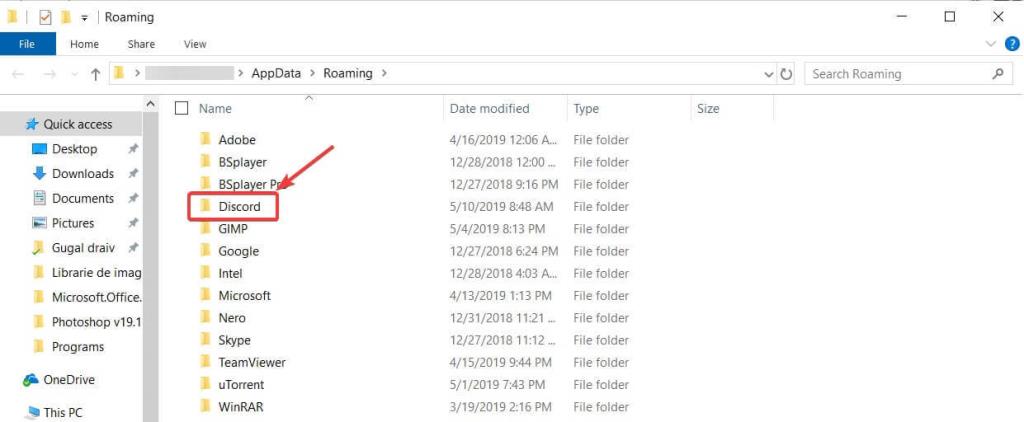
- Agora reinicie o Discord
- Repita o processo para limpar LocalAppData > digite %localappdata% no lugar de %appdata% na 2ª etapa
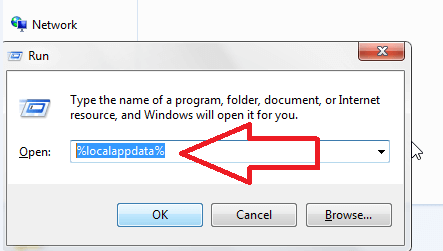
Solução 3 – Defina Data/Hora para Automático
Bem, esta é uma solução estranha, mas é sugerida pelos usuários que podem corrigir o Discord não abrirá problemas no Windows.
Portanto, aqui é sugerido definir manualmente a data e a hora do Windows, pois isso pode funcionar no seu caso.
Siga os passos para fazê-lo:
- No canto inferior direito do menu Tarefas do Windows , clique com o botão direito do mouse na hora digital > escolha Ajustar data/hora
- Agora, na janela Data e hora > certifique-se de que a opção Definir hora automaticamente esteja ativada.
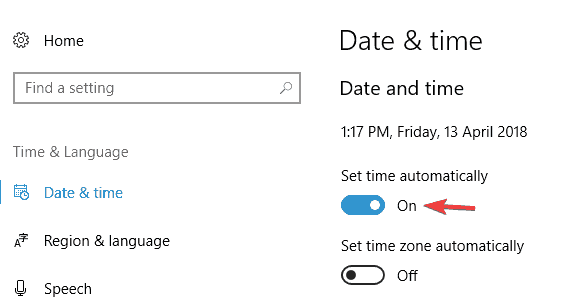
- Em seguida, reinicie o sistema Windows e inicie
Solução 4 – Verifique seus proxies
Na maioria dos casos, o Discord não abre no Windows 10 devido a VPNs; portanto, se estiver usando proxy ou VPN, desative-o e verifique se o aplicativo Discord abre ou não.
Siga os passos para fazê-lo:
- Abra o Painel de Controle > pressione Enter
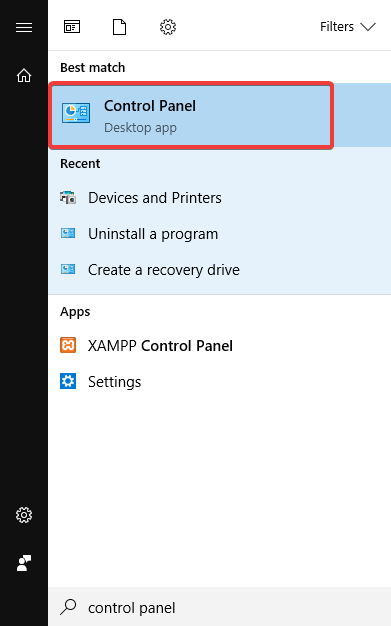
- Em seguida, clique em Rede e Internet > Opções da Internet.
- Você pode ver uma janela Propriedades da Internet aparecer e clicar na guia Conexões.
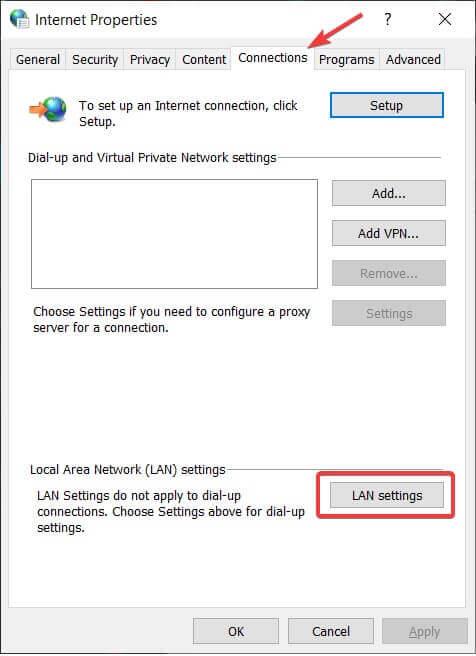
- Agora, em configurações de rede local (LAN) > clique em Configurações de LAN.
- Em seguida, na seção Servidor proxy > desmarque Usar um servidor proxy para sua LAN.
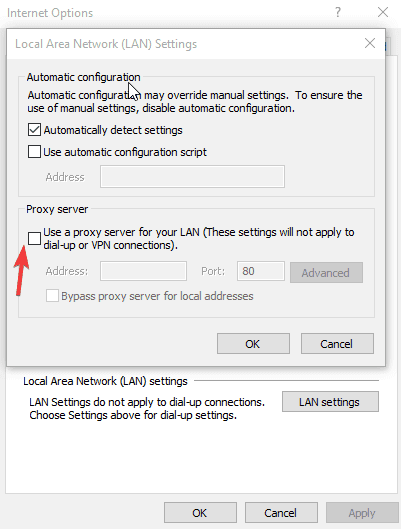
- Clique em OK > Aplicar > reinicie o Discord
Espero que agora o problema seja corrigido, mas se não, siga, tente redefinir o DNS .
Solução 5 – Redefinir DNS
Se você ainda estiver enfrentando o Discord que não abre ou não inicia as configurações de DNS, fica corrompido e impede que o aplicativo Discord seja aberto . Portanto, é melhor redefinir o DNS e pode funcionar para você.
Siga os passos para fazê-lo:
- Pressione Windows + R > cmd > pressione Enter para abrir o Prompt de Comando .
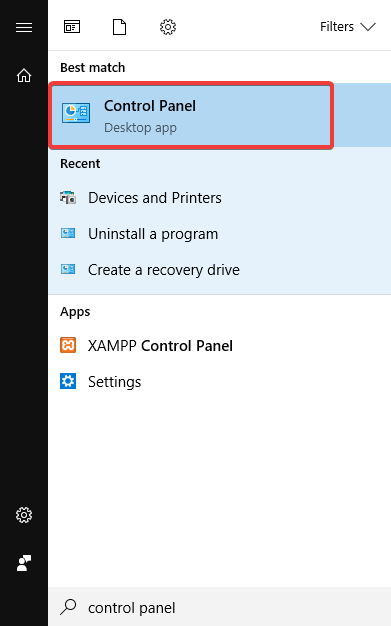
- E no prompt de comando,> digite ipconfig/flushdns > digite Enter
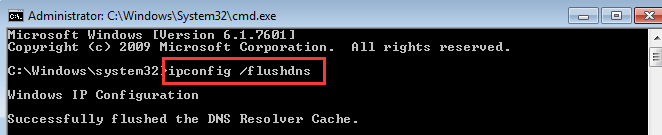
Depois de terminar o processo de redefinição de DNS, verifique se o problema do Discord não abre no Windows 10 foi resolvido.
Solução 6 - Atualizar o Discord
Como mencionado acima, se o Discord que você está executando estiver desatualizado, isso pode ser um motivo para o problema. Instalar as atualizações mais recentes é sempre bom e ajuda a evitar certos erros.
Então aqui você precisa atualizar a versão mais recente do Discord. E para isso acesse o site oficial do Discord e baixe a última atualização disponível.
Solução 7 – Execute a verificação SFC
Isso pode acontecer devido aos arquivos corrompidos do sistema Windows que o aplicativo Discord não abre , então tente executar o comando embutido do Verificador de arquivos do sistema e isso pode funcionar para você.
Siga os passos para fazê-lo:
- Abra o prompt de comando > clique com o botão direito do mouse e selecione Executar como administrador
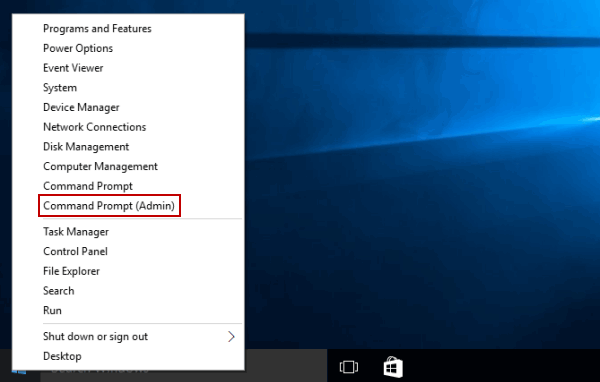
- Agora no prompt de comando> digite sfc /scannow > pressione Enter .
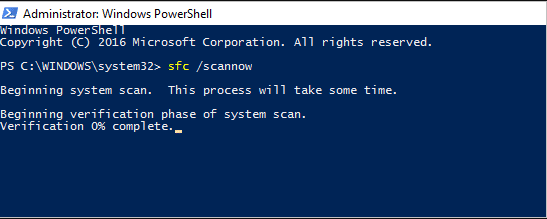
- Aguarde a conclusão do processo de digitalização (15 min.)
Agora, após a conclusão do processo de digitalização, reinicie o sistema Windows e verifique se o Discord não abre o problema foi resolvido.
Solução 8 – Login pela Versão Web
Se você ainda não conseguir abrir o aplicativo Discord , isso pode ser causado pelos cookies e sessões. Portanto, neste caso, tente entrar na versão da web.
Muitos usuários relataram que não precisarão fazer login no navegador da Web Discord e o problema é resolvido quando eles abrem a versão da Web.
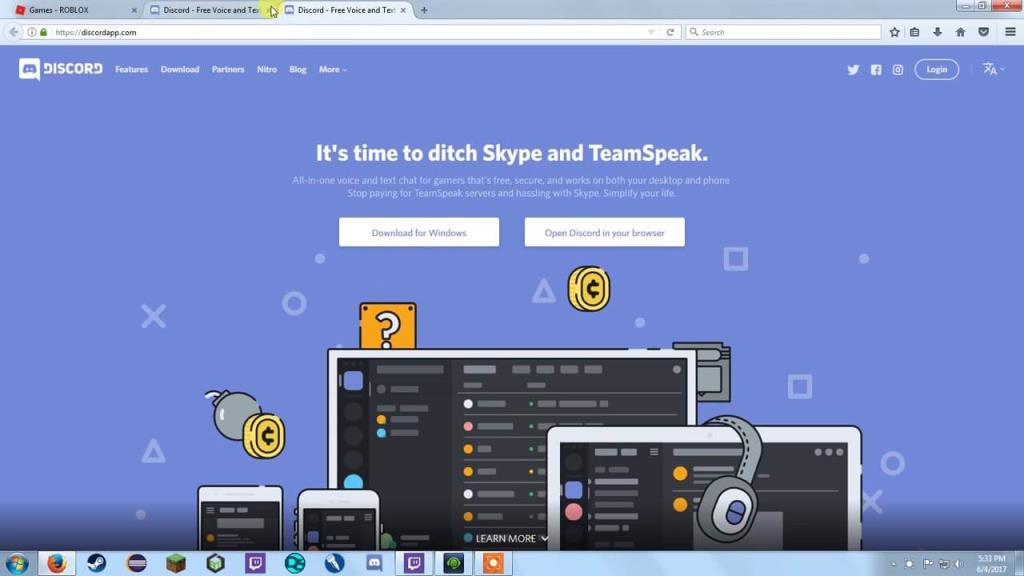
Solução 9 – Desinstale e reinstale o Discord
Se o Discord ainda não abrir corretamente , a última solução restante é desinstalar e reinstalar o aplicativo Discord no Windows 10.
Siga os passos para fazê-lo:
- Vá para o menu Iniciar do Windows > clique em Configurações
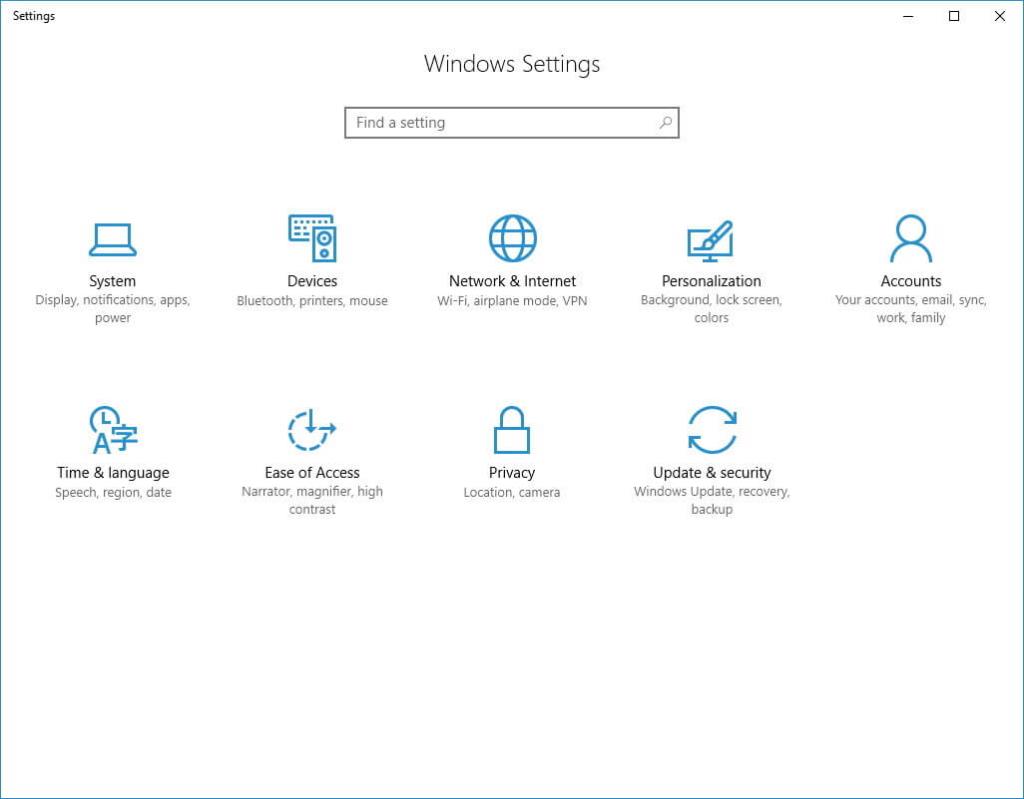
- Em seguida, clique em Aplicativos em Configurações> depois em Aplicativos e recursos> localize Discord e clique nele
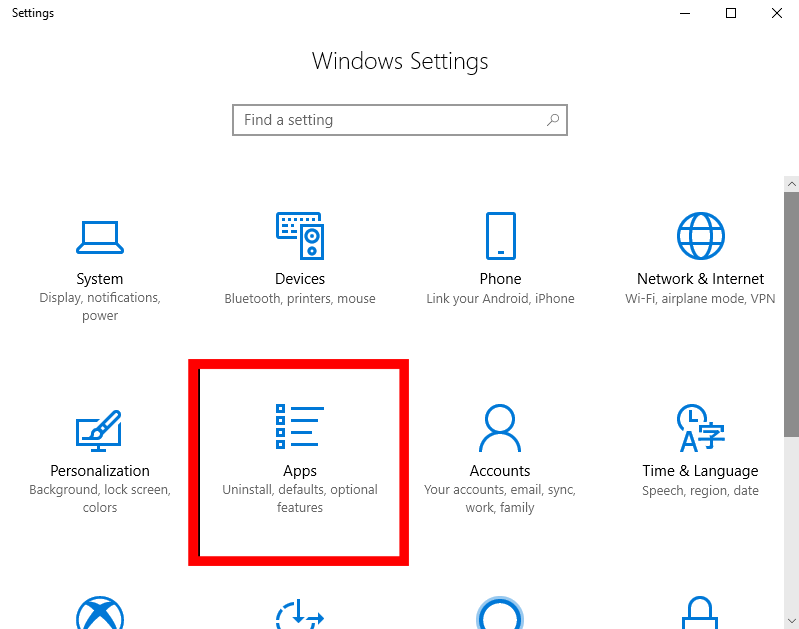
- E no menu contextual> clique em Desinstalar
- Siga as etapas na tela para desinstalá-lo completamente.
Ou você também pode desinstalar o discord no painel de controle> Programas> desinstalar um programa> clique com o botão direito do mouse em Discord e Desinstalar
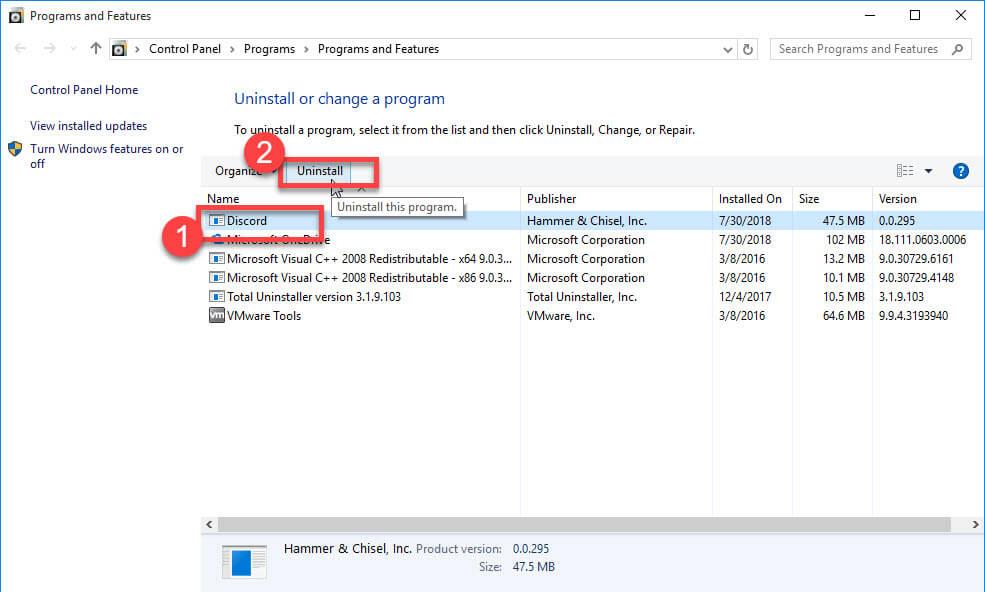
Além disso, a desinstalação manual do programa não o removerá completamente, muitas vezes as entradas do registro e os arquivos indesejados são deixados para trás e se infiltram e causam interrupção na próxima vez que você instalar o mesmo aplicativo.
Portanto, aqui é sugerido tentar usar o desinstalador de terceiros para removê-lo completamente.
Obtenha o Revo Uninstaller para desinstalar completamente qualquer programa
Agora, para reinstalar o aplicativo Discord, abra o aplicativo por meio de um navegador da Web e visite a seção de download . E clique no botão Baixar agora > e clique em Salvar arquivo.
E à medida que é baixado, clique duas vezes no arquivo executável Discord Setup e siga as instruções para instalá-lo.
Agora tente iniciar o Discord e espera-se que o erro de não abertura do Discord seja corrigido agora
Perguntas frequentes: saiba mais sobre o Discord
1 - Como faço para forçar a abertura do Discord?
Para forçar a discórdia a abrir, não o Windows, primeiro tente matar a tarefa do gerenciador de tarefas para fechar o Discord e siga as soluções como:
- Limpar AppData e LocalAppData
- Definir Data/Hora para Automático
- Verifique seus proxies
- Redefinir DNS
- Atualizar discórdia
- Executar verificação SFC
- Faça login pela versão Web
- Desinstalar e reinstalar o Discord
2 - Por que o Discord não funciona no Windows 10?
Existem muitos problemas que impedem que o Discord funcione corretamente em um computador Windows.
- Problemas de conexão com a Internet,
- Arquivos de sistema corrompidos
- Antivírus de terceiros ou Firewall do Windows
- Configurações de proxy
- Aplicativo Discord desatualizado
- A data e a hora estão definidas incorretamente
3 - O Discord é totalmente seguro?
Sim, o Discord é completamente seguro . O Discord permite que você controle cada aspecto, como quem envia mensagens para você, segurança de imagem e segurança de conteúdo em seu servidor com bots.
Além disso, o Discord parece um aplicativo seguro, mas você também precisa estar seguro ao usá-lo.
Solução recomendada - Corrija vários erros do PC e acelere
Se o seu sistema Windows estiver encontrando vários problemas e erros ou ficando lento, aqui é sugerido verificar seu sistema com a PC Reparar Ferramenta.
Esta é uma ferramenta multifuncional capaz de resolver todos os tipos de problemas e erros do PC com Windows . Com isso, você pode corrigir erros de DLL, erros de BSOD, erros de registro e muito mais.
Ele também protege seu sistema contra vírus ou infecção por malware, repara arquivos de sistema corrompidos e evita a perda de arquivos e muito mais para tornar seu computador rápido como um novo.
Obtenha a Ferramenta de reparo do PC, para corrigir erros do PC e otimizar o Windows para um melhor desempenho
Agora é sua vez:
Bem, aqui meu trabalho está feito, agora é sua vez de seguir as soluções fornecidas com cuidado e corrigir o Discord não abrirá problema no Windows.
Eu tentei o meu melhor para listar as informações completas relacionadas ao Discord e maneiras fáceis de resolver o Discord não abrindo o problema.
Espero que o artigo funcione para você e comece a usar o aplicativo Discord no seu sistema Windows.
Se você tiver dúvidas, comentários ou sugestões relacionados aos apresentados, sinta-se à vontade para compartilhar conosco em nossas redes sociais .
Boa sorte..!
Solução 10 – Execute o Discord como administrador
Se a instalação do Discord estiver localizada na unidade do sistema, podem ser necessárias algumas permissões adicionais do administrador do computador para executar algumas funções no dispositivo de armazenamento. Portanto, nesta etapa, concederemos permissões de administrador ao Discord e verificaremos se isso corrige o problema e o inicia corretamente. A fim de fazer isso:
Clique com o botão direito no atalho do Discord na área de trabalho e selecione “Abrir local do arquivo” ou navegue você mesmo até a pasta de instalação do Discord.
Na pasta Discord, clique com o botão direito no arquivo Discord.exe e selecione “Propriedades” na lista.
Clique na guia “Compatibilidade” na janela que se abre.
Marque a opção “Executar este programa como administrador” e clique em “Aplicar” para salvar suas alterações.
Depois de salvar suas alterações, clique em “OK” para fechar o Discord.
Verifique se isso corrigiu o problema com o Discord.
Solução 11 – Instalando Discord PTB
Se os métodos acima não funcionaram para você, você pode tentar usar outra build para Discord e verificar se o problema ainda persiste por lá, pois é outra build ela terá seus próprios dados e cache para não interferir no seu discórdia normal . No entanto, você terá que fazer login novamente. Além disso, essas compilações estão oficialmente disponíveis no site do Discord , então você não precisa se preocupar além de alguns bugs e falhas gerais, pois é um teste beta público. Para instalar o Discord PTB , siga estas etapas: –
Em primeiro lugar , você terá que baixar a configuração do Discord PTB neste link.
Depois que a configuração do Discord PTB for baixada, basta abrir a configuração e instalar o Discord PTB .
Depois de abrir a versão PTB, ele deve ser atualizado e tudo a partir daí é como usar o Discord normal .
Basta fazer login em sua conta e verificar se o problema ainda persiste para você.
Nota: Além disso, você pode tentar executar uma verificação SFC e uma verificação DISM para garantir que não haja nenhum arquivo de sistema fora do lugar. Além disso, execute uma inicialização limpa para evitar que serviços e aplicativos de terceiros interfiram no Discord e verifique se ele funciona corretamente. Nesse caso, você pode tentar ativá-los um por um e verificar qual deles faz com que o problema volte.

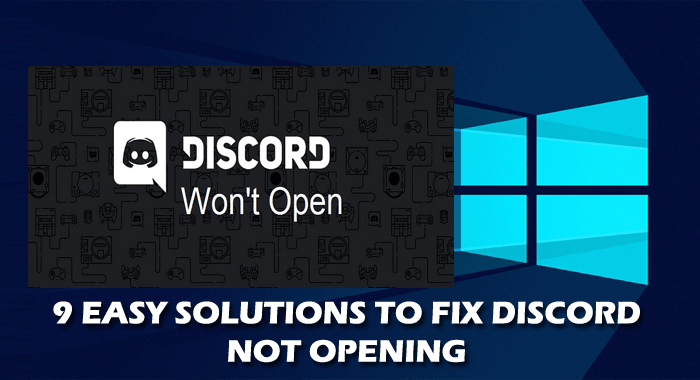
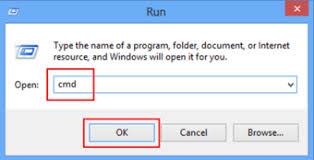
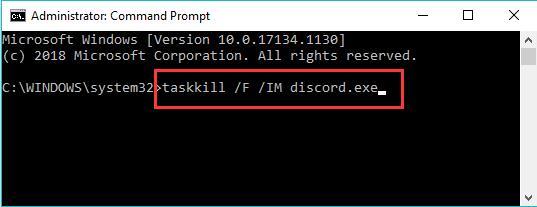
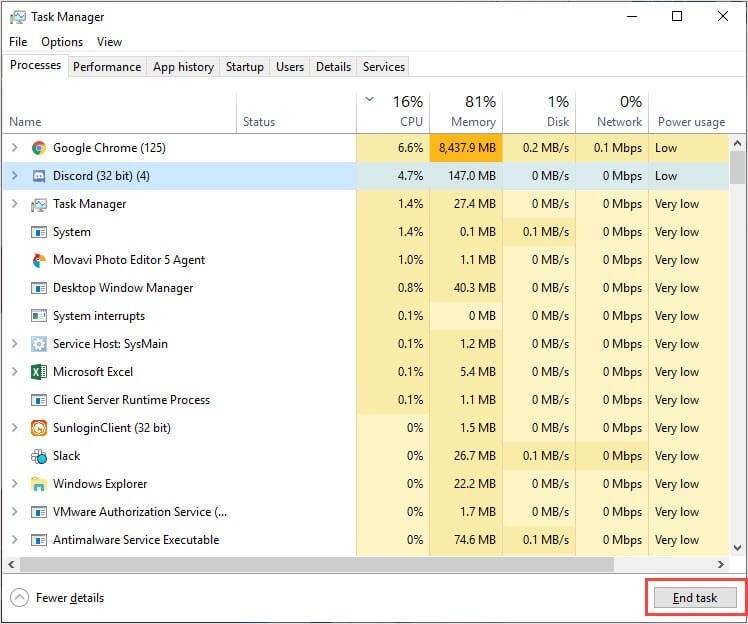
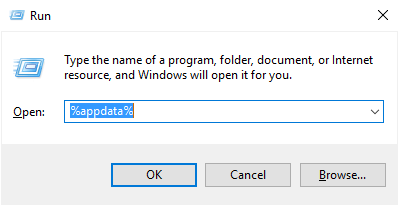
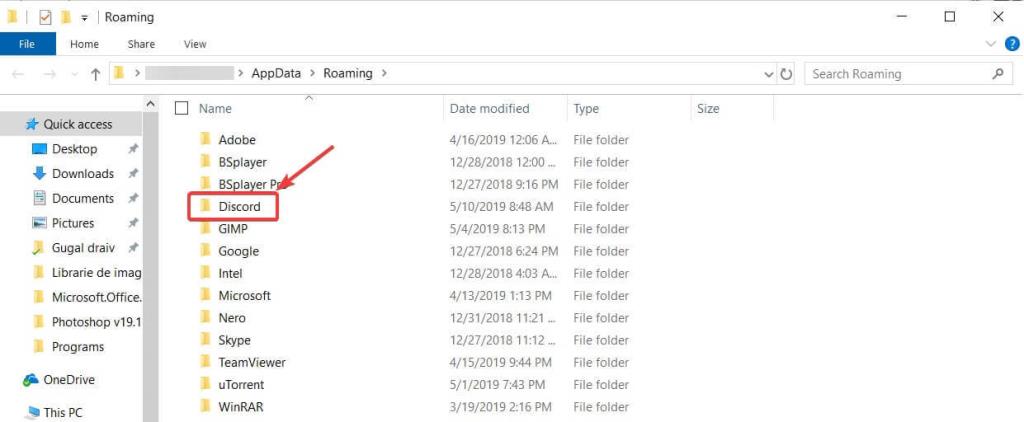
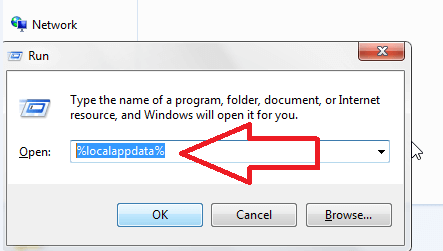
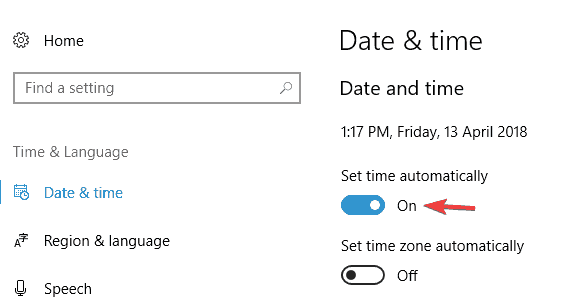
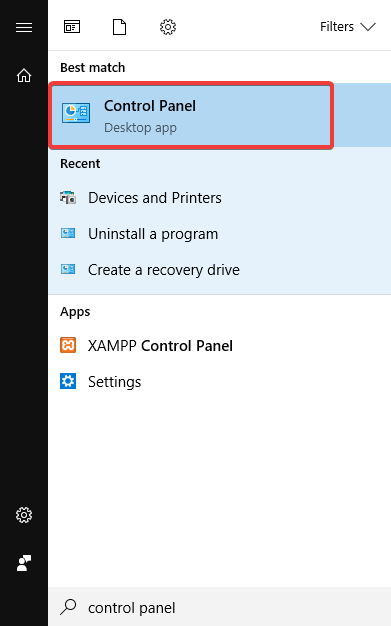
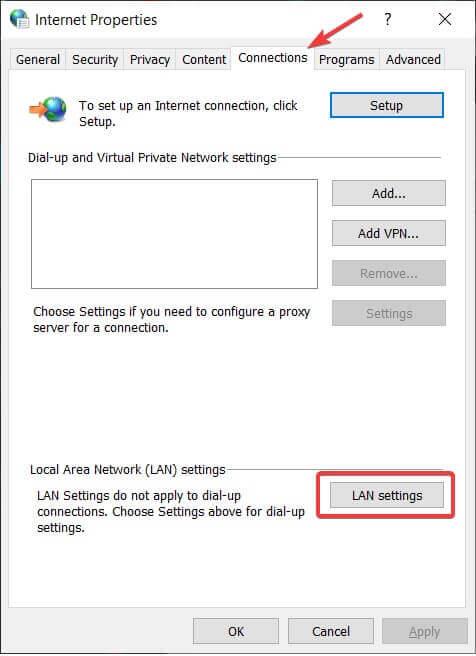
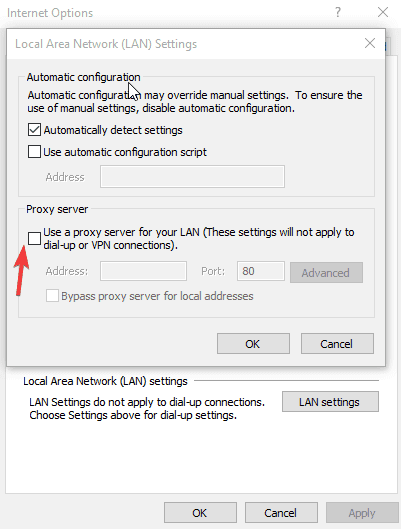
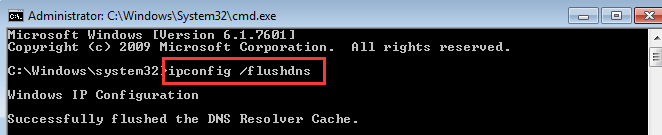
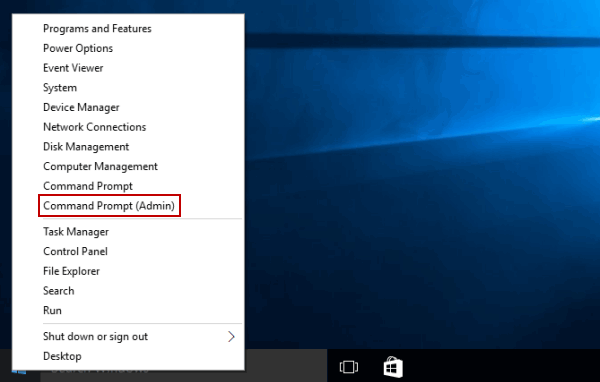
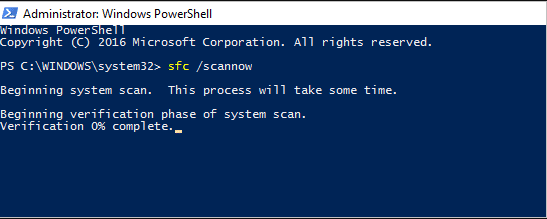
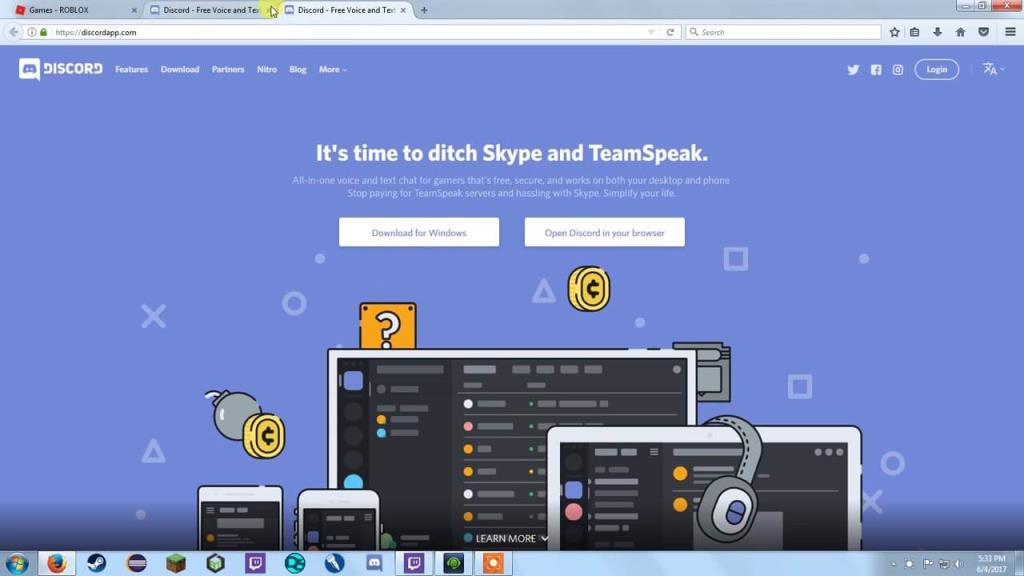
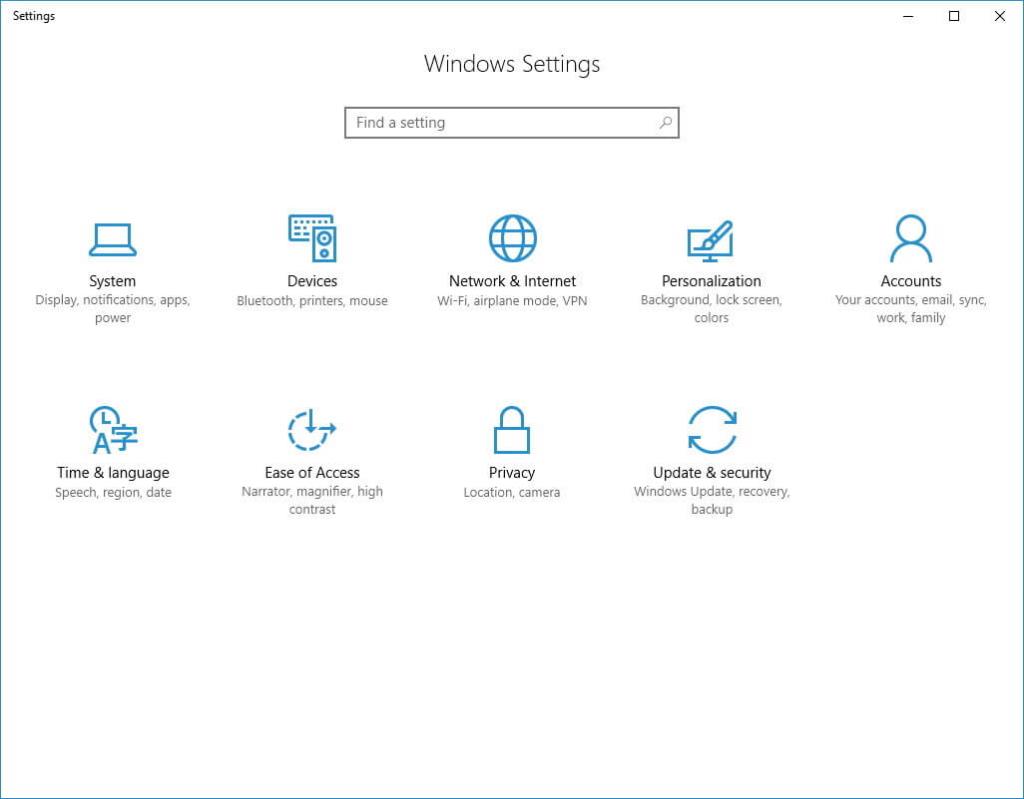
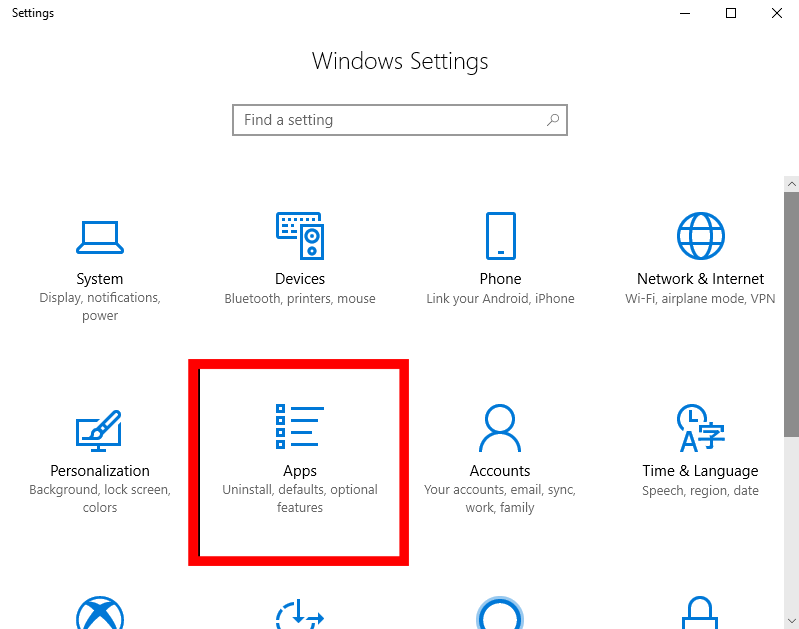
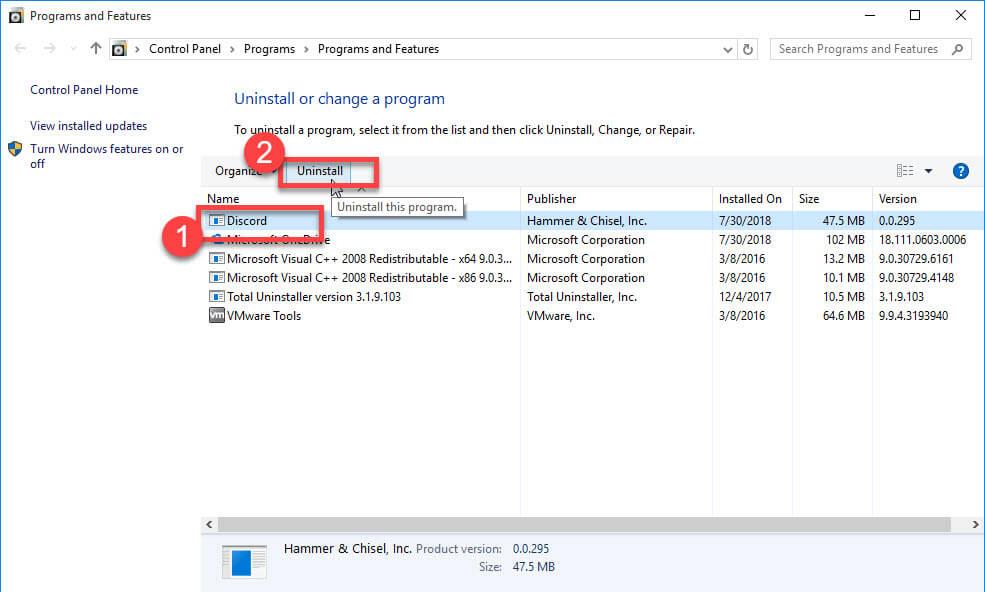

![[RESOLVIDO] Erros do Call of Duty Advanced Warfare - travando, travando, FPS baixo e mais [RESOLVIDO] Erros do Call of Duty Advanced Warfare - travando, travando, FPS baixo e mais](https://luckytemplates.com/resources1/images2/image-6547-0408150359208.png)

![Como corrigir o erro 3000 do Twitch? [100% resolvido] Como corrigir o erro 3000 do Twitch? [100% resolvido]](https://luckytemplates.com/resources1/images2/image-8735-0408151115015.png)
![[RESOLVIDO] Erros do American Truck Simulator: Crash, Steam_Api64.Dll está ausente e mais [RESOLVIDO] Erros do American Truck Simulator: Crash, Steam_Api64.Dll está ausente e mais](https://luckytemplates.com/resources1/images2/image-8887-0408151238368.png)

![[RESOLVIDO] Como corrigir League Of Legends d3dx9_39.dll ausente, erro DirectX [RESOLVIDO] Como corrigir League Of Legends d3dx9_39.dll ausente, erro DirectX](https://luckytemplates.com/resources1/images2/image-4059-0408151106351.png)

